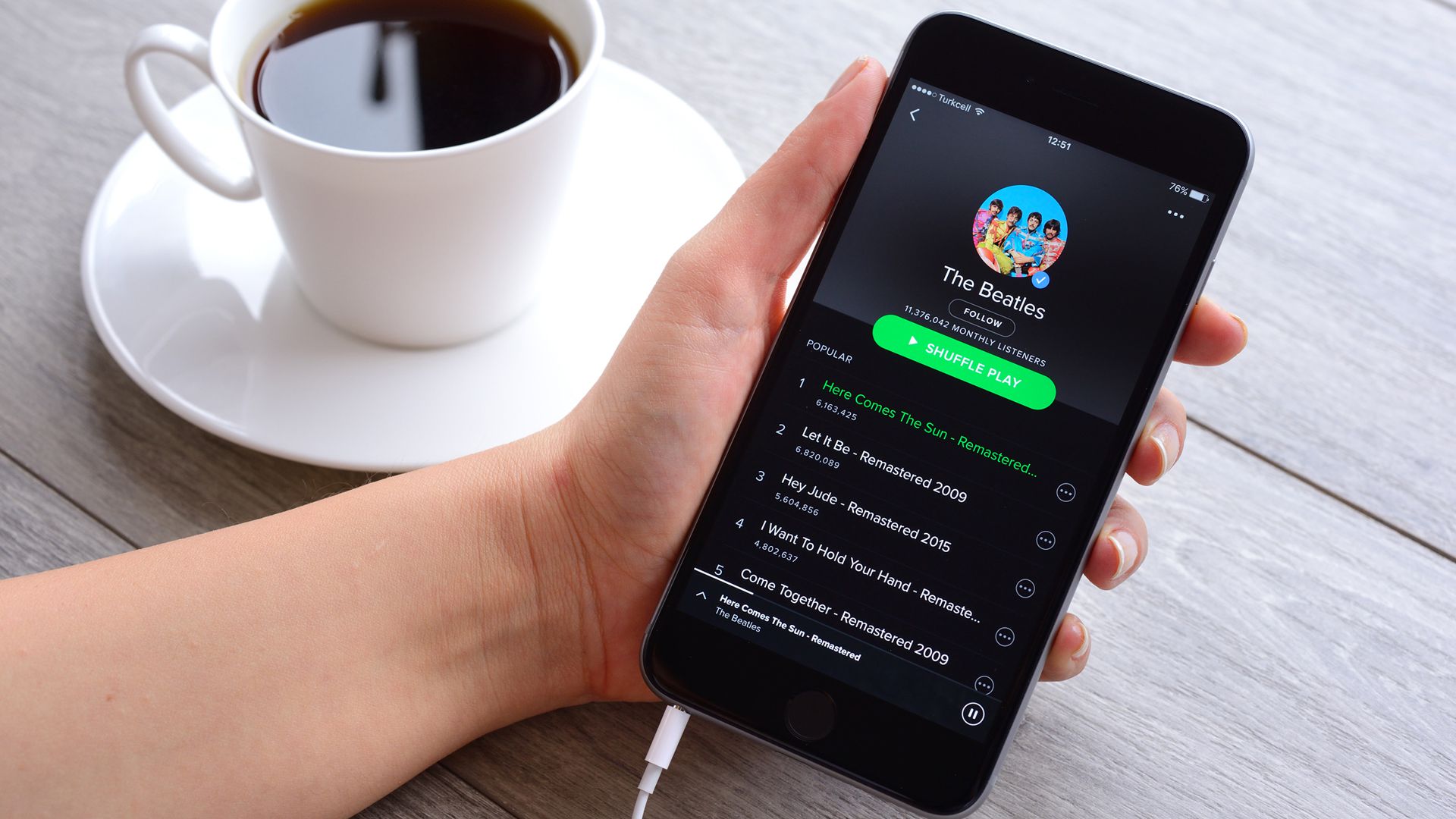Spotify on äänen suoratoistopalvelu, joka lanseerattiin Euroopassa vuonna 2008 ja on sittemmin laajentunut useimmille suurille markkinoille, mukaan lukien Yhdysvaltoihin, Kanadaan ja Australiaan. Musiikin suoratoiston lisäksi se toimii myös podcasteja kuluttavana työkaluna.
Miten Spotify toimii?
Spotify on laillinen tapa suoratoistaa musiikkia ja kuunnella podcasteja verkossa. Yhtiö lisensoi suurten ja pienten levy-yhtiöiden kappaleita laajaan musiikkikirjastoonsa. Se maksaa oikeudenhaltijoille julkistamattoman summan sen mukaan, kuinka monta kertaa ihmiset kuuntelevat kutakin kappaletta. Musiikin kuunteleminen Spotifyssa on täysin ilmaista, mutta näet bannerimainoksia virallisissa sovelluksissa ja satunnaisia äänimainoksia kappaleiden välissä kompromissina. Voit kuunnella kokonaisia albumeja Spotifyssa sekä Spotifyn työntekijöiden, artistien ja muiden käyttäjien kuratoimia soittolistoja. Samoin voit luoda ja jakaa Spotify-soittolistoja. Jos haluat poistaa mainoksia, voit maksaa Spotify Premiumin, maksullisen tilauksen, joka poistaa kaikki mainokset sovelluksista, mahdollistaa kappaleiden lataamisen offline-kuuntelua varten ja paljon muuta.
Spotify Free vs Spotify Premium
Spotifyn ilmaisen version käyttäminen on täysin laillinen vaihtoehto useimmille ihmisille, jotka haluavat suoratoistaa musiikkia ja jotka eivät välitä toistaa satunnaista mainosta kappaleiden välillä. Mutta Spotify Premiumilla on joitain etuja, jotka saattavat kiinnostaa sinua, mukaan lukien:
- Parempi äänenlaatu: Ilmainen suoratoisto toistaa kappaleita 160 kbit/s asti, kun taas Premium tarjoaa paremman toistolaadun 320 kbit/s asti.
- Ei mainoksia: Spotify Premium poistaa ääni- ja bannerimainokset.
- Kuuntele offline-tilassa: Spotify Premium -käyttäjät voivat ladata kappaleita offline-kuuntelua varten.
- Showtime-tilaus: Spotify Premium for Students -tilaus sisältää pääsyn Showtime-kaapelikanavaan ja suoratoistosovelluksiin kaikkien yllä olevien etujen lisäksi.
- Kuunteluosat† Premium-käyttäjät voivat kuunnella Spotifyta jopa viiden ystävän kanssa ja valita kappaleita vuorotellen Group Session -ominaisuuden avulla.
- Laajentaa† Tämä ominaisuus täydentää luomasi soittolistat lisäämällä yhden esitellyn kappaleen jokaisen kahden lisäämäsi kappaleen jälkeen.
Spotify Premium maksaa 9,99 dollaria kuukaudessa, kun taas Spotify Premium for Students -vaihtoehto maksaa 4,99 dollaria kuukaudessa. Tavallinen Spotify Premium -sopimus tarjoaa 30 päivän ilmaisen kokeilujakson, joka on loistava tapa kokeilla etuja maksamatta mitään etukäteen. Myös Spotify Premium for Family -maksuvaihtoehto on saatavilla hintaan 14,99 dollaria kuukaudessa. Tämä tilausmalli antaa jopa viidelle yhdessä asuvalle ihmiselle täyden pääsyn kaikkiin Spotify Premium -etuihin kaikilla tileillään. Spotify Duo -paketti sisältää kaksi Premium-tiliä 12,99 dollarilla kuukaudessa.
Spotify podcastereille
Spotify for Podcasters -ohjelma tarjoaa sisällöntuottajille mahdollisuuden tavoittaa maailmanlaajuinen yleisö. Palvelu on podcastereille ilmainen, mikä tarkoittaa, että he saavat pitää lähes kaikki tilaajiensa tulot. Spotifyn Anchor podcast -julkaisualustalla sisällöntuottajat voivat lisätä videoita podcasteihinsa, luoda kyselyitä ja olla yhteydessä tilaajiin muilla tavoilla.
Kuinka luoda Spotify-tili
Sinun on luotava Spotify-tili, jotta voit käyttää suoratoistopalvelua. Voit tehdä tämän Spotify-sivuston tilin luontisivulta tai napauttamalla Rekisteröityä Vapaa kun olet avannut Spotify-sovelluksen mobiililaitteellasi.
Tilin luomiseksi sinun on annettava kelvollinen sähköpostiosoite, tilin salasana, käyttäjätunnus, syntymäaikasi ja sukupuolesi. Koko prosessi kestää noin minuutin. Jos sinulla on Facebook-tili, voit käyttää sitä kirjautuessasi Spotifyhin. Jos kirjaudut sisään Facebookilla, sinun ei tarvitse huolehtia salasanan muistamisesta. Se lisää myös joitain sosiaalisia ominaisuuksia käytettäessä Windows 10 Spotify-sovellusta.
Kuinka voin kuunnella Spotify-musiikkia?
Voit kuunnella Spotifyta millä tahansa tietokoneen tai älypuhelimen verkkoselaimella virallisen Spotify-verkkosoittimen kautta tai lataamalla virallisen Spotify Music -sovelluksen iOS- tai Android-älypuhelimeesi tai -tablettiisi, Windows 10 -laitteeseen, Mac OS -tietokoneeseen tai Xbox One – tai PlayStation -laitteeseen. 4 konsoli. Samsung Smart TV, Android TV, Amazon Fire TV ja Google Chromecast tukevat Spotifya Sonosin, Amazon Alexan, Google Homen, Denonin, Bosen ja Chromecast Audion älykaiuttimien lisäksi. Joissakin automalleissa on myös Spotify Musicin suoratoistoyhteys. Vaikka verkkosoitin toimii hyvin Windows 10 -tietokoneessa, paras Spotify-työpöytäkokemus on yksinkertaisesti virallinen Windows 10 Spotify Music -sovellus, joka sisältää paljon enemmän toimintoja, kuten offline-toiston. Albumeja on mahdollista ladata Spotify for Windowsista, mutta vain, jos olet Spotify Premium -tilaaja.
Etsi ystäviä Spotifysta
Voit seurata muita käyttäjiä Spotifyssa nähdäksesi, mitä he suoratoistavat. Windows 10 -sovelluksen avulla voit nähdä live-syötteen siitä, mitä kaikki ystäväsi kuuntelevat reaaliajassa, mikä tekee kuuntelukokemuksesta paljon sosiaalisemman. Näin löydät ystäväsi Spotifysta: Jos yhdistät Facebook-tilisi Spotifyyn, Spotifyyn yhdistävien Facebook-ystävien pitäisi jo seurata sinua ja päinvastoin.
-
Valitse Hae†
-
Kirjoita etsimäsi ystävän nimi hakupalkkiin. Jos et löydä ystävääsi, ota häneen yhteyttä nähdäksesi, mitä nimeä hän käyttää Spotifyssa. He voivat käyttää lempinimeä tai aliasta.
-
Vieritä näytön alareunaan ja valitse Näytä kaikki profiilit†
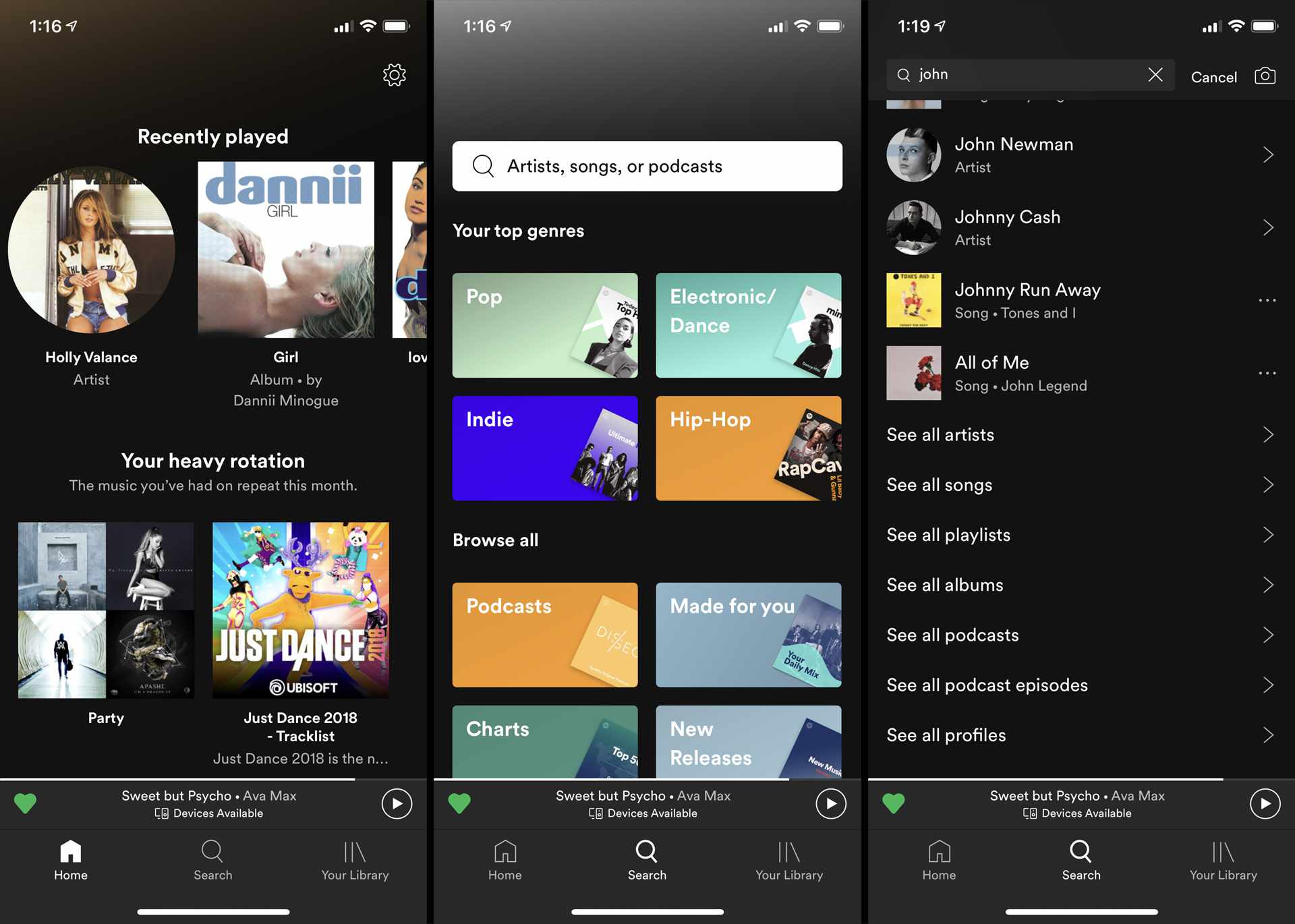
-
Selaa hakutulosluetteloa ja valitse ystäväsi nimi.
-
Kun olet ystäväsi profiilissa, valitse Seurata seurata niitä.
Lataa kappaleita Spotifysta
Jos maksat Spotify Premium -palvelusta, voit ladata kappaleita kuunnellaksesi offline-tilassa. Valitettavasti yksittäistä kappaletta ei voi ladata yksinään. Voit ladata kappaleen vain osana albumia tai soittolistaa. Jos haluat ladata soittolistan tai albumin Spotifysta, avaa se ja valitse Ladata vaihtaa. Koko soittolista tai albumi pitäisi nyt ladata älypuhelimeesi tai tablet-laitteeseen.
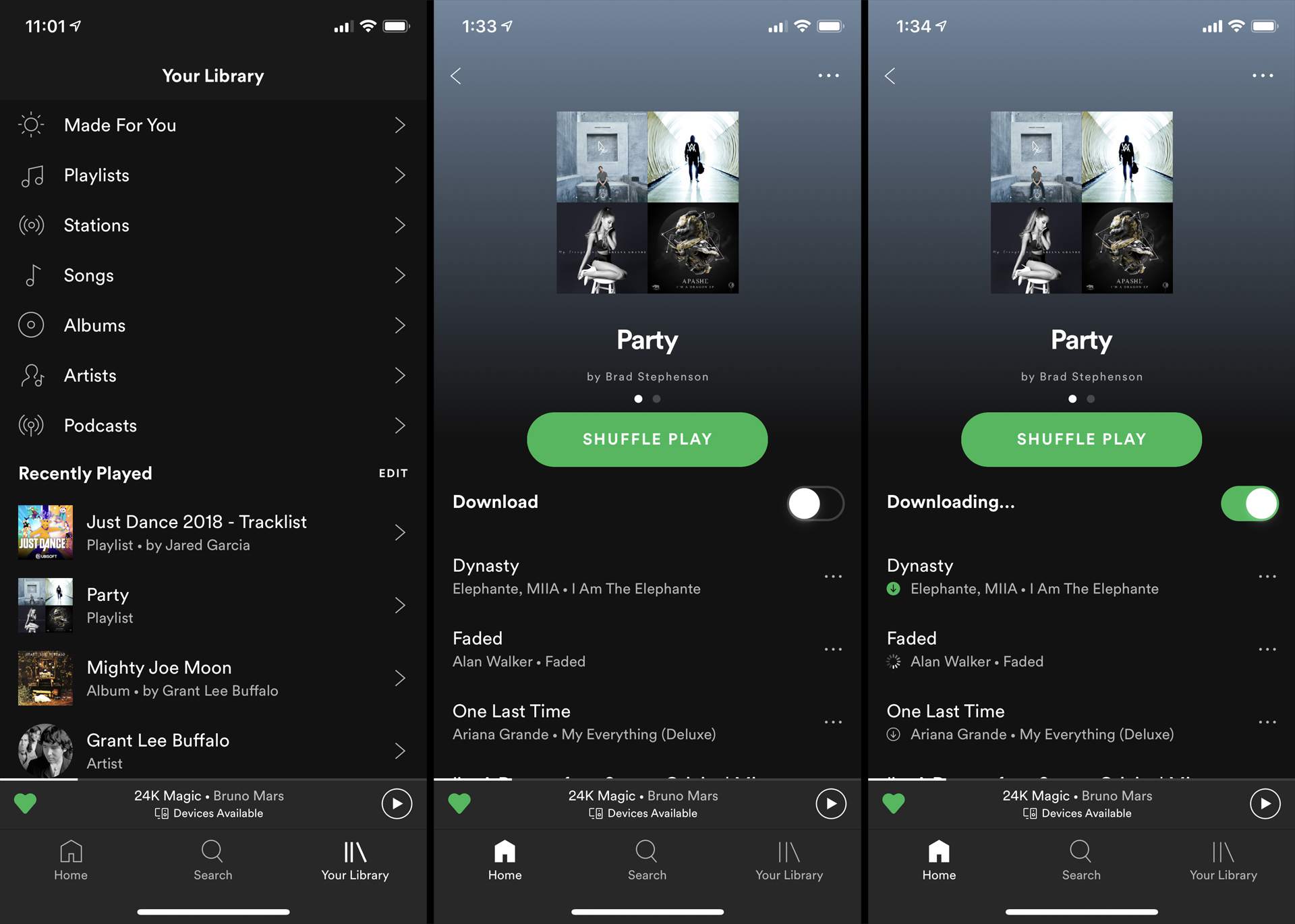
Jos todella haluat ladata vain yhden kappaleen, voit kiertää tämän rajoituksen luomalla uuden soittolistan, jossa on vain kyseinen kappale. Näin:
-
Avaa kappale, jonka haluat ladata, ja valitse oikeasta yläkulmasta ellipsi.
-
Valitse Lisää soittolistaan † Uusi soittolista†
-
Kirjoita uuden soittolistasi nimi ja valitse Luoda†
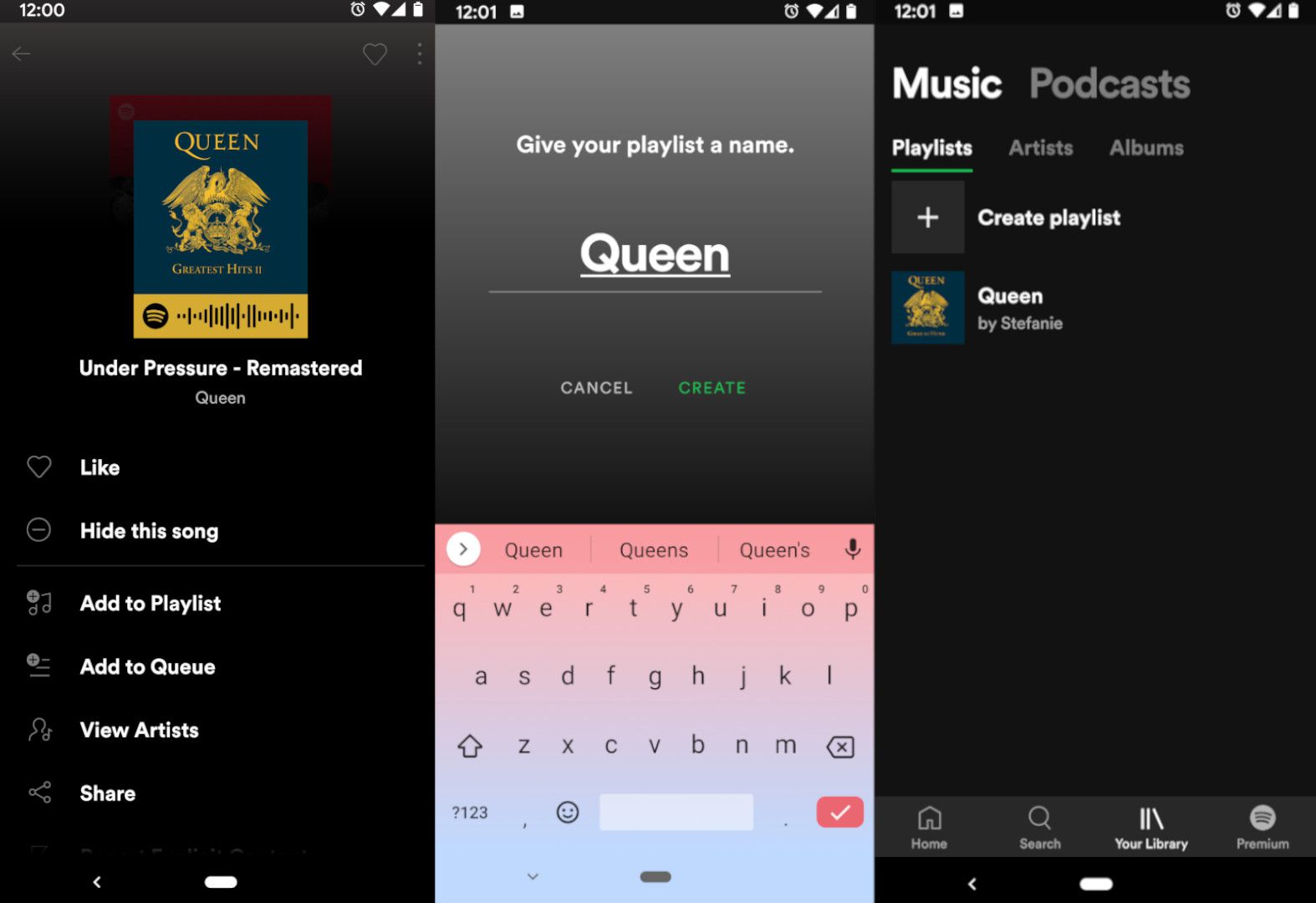
-
Valitse Kirjastosi alavalikosta.
-
Valitse Soittolistatja valitse sitten uuden soittolistasi nimi.
-
Valitse vieressä oleva kytkin Ladata†